如何在win10中恢复被删除的记事本 win10记事本功能丢失怎么办
更新时间:2023-06-11 16:36:20作者:yang
如何在win10中恢复被删除的记事本,Win10系统中的记事本是一款常用的文本编辑工具,但有时因操作错误或其他原因,我们可能会误删某个重要的记事本文件,导致数据丢失,这时我们该如何在Win10系统中恢复被删除的记事本呢?同时如果Win10记事本功能丢失了,我们又该如何重新启用呢?下面将为大家介绍具体方法。
具体方法如下:
1、依次单击【开始菜单】-【设置】,打开设置界面。
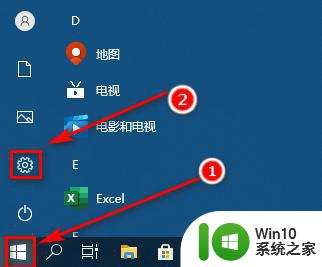
2、在设置界面,单击【应用】。
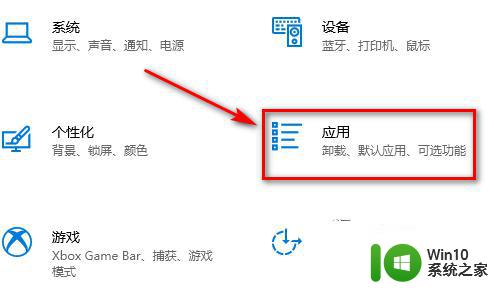
3、在应用和功能界面,单击【可选功能】。
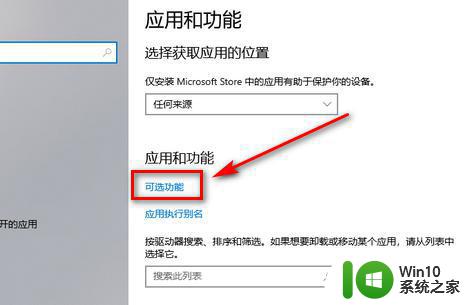
4、单击【添加功能】。
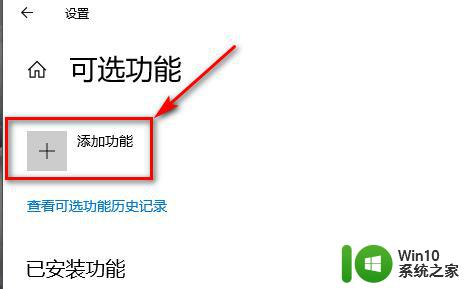
5、在添加可选功能界面,输入记事本。找到记事本,勾选上记事本后,单击安装,等待记事本安装完成。
以上是如何在Win10中恢复被删除记事本的全部内容的步骤,如果您遇到了这种情况,可以按照小编的方法进行解决,我们希望这些步骤能帮助到您。
如何在win10中恢复被删除的记事本 win10记事本功能丢失怎么办相关教程
- 如何恢复误删的win10电脑记事本功能 win10电脑记事本功能丢失后的修复方法
- win10记事本无法保存的解决方法 win10记事本保存失败怎么办
- 下载备忘录记事本删了怎样找回 win10系统中记事本被卸载后如何重新下载
- 笔记本w10亮度调节功能丢失怎么办 如何在win10系统中修复找不到屏幕亮度的问题
- win10记事本打开是乱码修复方法 - win10记事本乱码怎么解决
- win10电脑怎么调出记事本 win10记事本在哪里打开
- win10记事本在哪里 win10记事本怎么找
- win10记事本打不开怎么办 win10记事本闪退怎么解决
- win10打开记事本的方法 win10如何打开记事本
- 如何在windows10打开记事本 w10电脑的记事本怎么打开
- 如何解决win10笔记本wifi功能消失了只有蓝牙的问题 win10笔记本wifi功能消失只有蓝牙怎么办
- win10记事本乱码如何解决 記事本乱码 win10怎么办
- 蜘蛛侠:暗影之网win10无法运行解决方法 蜘蛛侠暗影之网win10闪退解决方法
- win10玩只狼:影逝二度游戏卡顿什么原因 win10玩只狼:影逝二度游戏卡顿的处理方法 win10只狼影逝二度游戏卡顿解决方法
- 《极品飞车13:变速》win10无法启动解决方法 极品飞车13变速win10闪退解决方法
- win10桌面图标设置没有权限访问如何处理 Win10桌面图标权限访问被拒绝怎么办
win10系统教程推荐
- 1 蜘蛛侠:暗影之网win10无法运行解决方法 蜘蛛侠暗影之网win10闪退解决方法
- 2 win10桌面图标设置没有权限访问如何处理 Win10桌面图标权限访问被拒绝怎么办
- 3 win10关闭个人信息收集的最佳方法 如何在win10中关闭个人信息收集
- 4 英雄联盟win10无法初始化图像设备怎么办 英雄联盟win10启动黑屏怎么解决
- 5 win10需要来自system权限才能删除解决方法 Win10删除文件需要管理员权限解决方法
- 6 win10电脑查看激活密码的快捷方法 win10电脑激活密码查看方法
- 7 win10平板模式怎么切换电脑模式快捷键 win10平板模式如何切换至电脑模式
- 8 win10 usb无法识别鼠标无法操作如何修复 Win10 USB接口无法识别鼠标怎么办
- 9 笔记本电脑win10更新后开机黑屏很久才有画面如何修复 win10更新后笔记本电脑开机黑屏怎么办
- 10 电脑w10设备管理器里没有蓝牙怎么办 电脑w10蓝牙设备管理器找不到
win10系统推荐
- 1 番茄家园ghost win10 32位旗舰破解版v2023.12
- 2 索尼笔记本ghost win10 64位原版正式版v2023.12
- 3 系统之家ghost win10 64位u盘家庭版v2023.12
- 4 电脑公司ghost win10 64位官方破解版v2023.12
- 5 系统之家windows10 64位原版安装版v2023.12
- 6 深度技术ghost win10 64位极速稳定版v2023.12
- 7 雨林木风ghost win10 64位专业旗舰版v2023.12
- 8 电脑公司ghost win10 32位正式装机版v2023.12
- 9 系统之家ghost win10 64位专业版原版下载v2023.12
- 10 深度技术ghost win10 32位最新旗舰版v2023.11